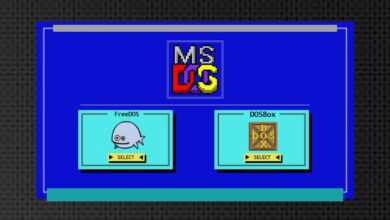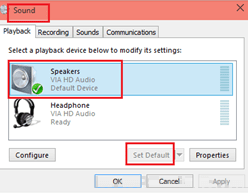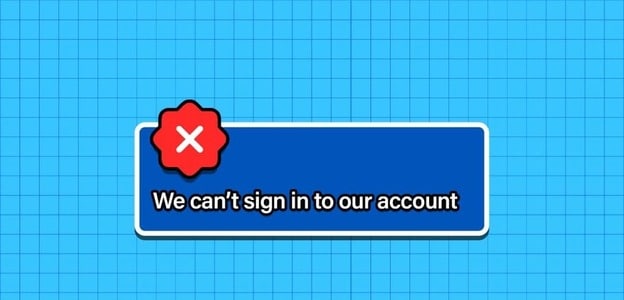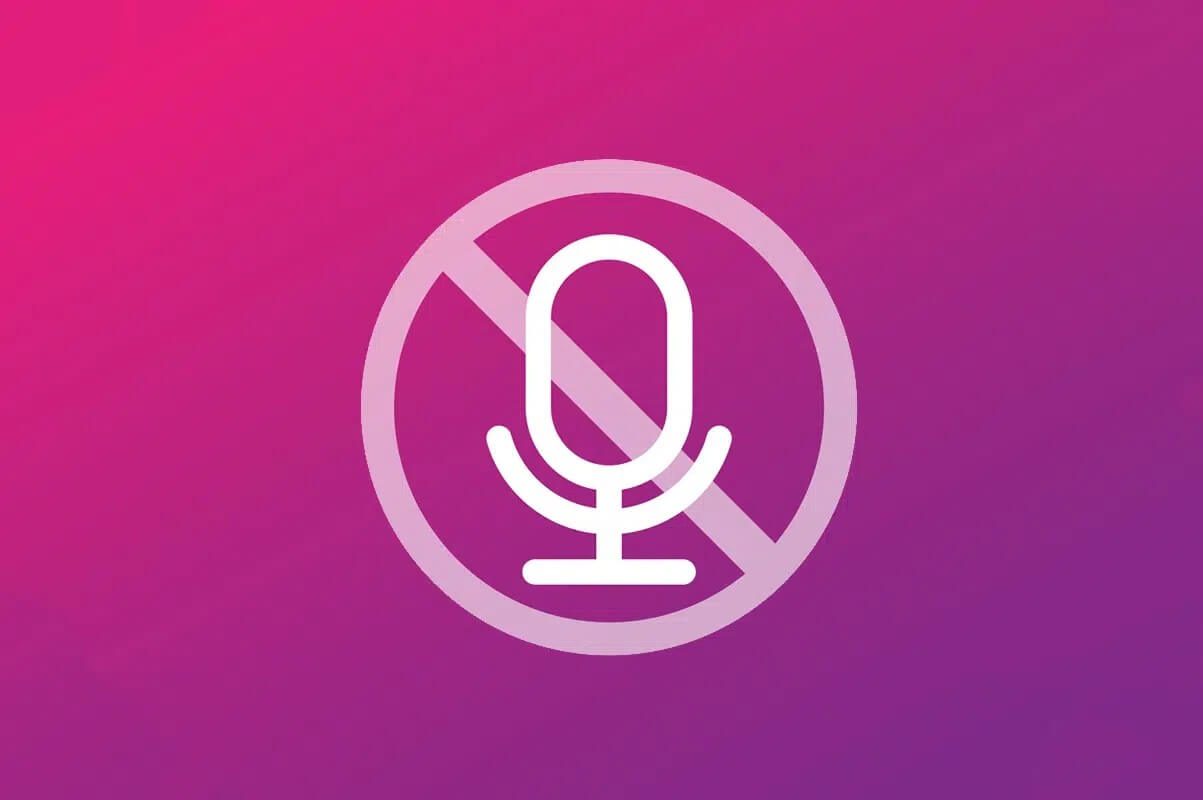Windows 11 gir noen fine animasjoner når du åpner et vindu eller navigerer gjennom det Startmeny (aldri). Noen brukere kan imidlertid se det som en strømkrevende komponent som påvirker datamaskiner negativt. Du kan slå av animasjoner helt på Windows 11 for å gjøre dem mer attraktive og til og med spare strøm på bærbare datamaskiner, her er de 3 beste måtene å slå av animasjoner i Windows 11.

Windows 11 tilbyr noen forskjellige måter du kan deaktivere animasjoner på. I dette innlegget vil vi diskutere dem alle og mer. Så la oss gå rett til det.
1. Bruk Innstillinger-appen til å slå av animasjoner i Windows 11
Den kanskje enkleste måten å slå av animasjoner på Windows 11 er via Innstillinger-appen. Les videre for å finne ut hvordan du gjør det.
Trinn 1: Åpne Start-menyen og klikk på Innstillinger-ikonet. Alternativt kan du også trykke på Windows-tast + I for raskt å starte Innstillinger-appen.
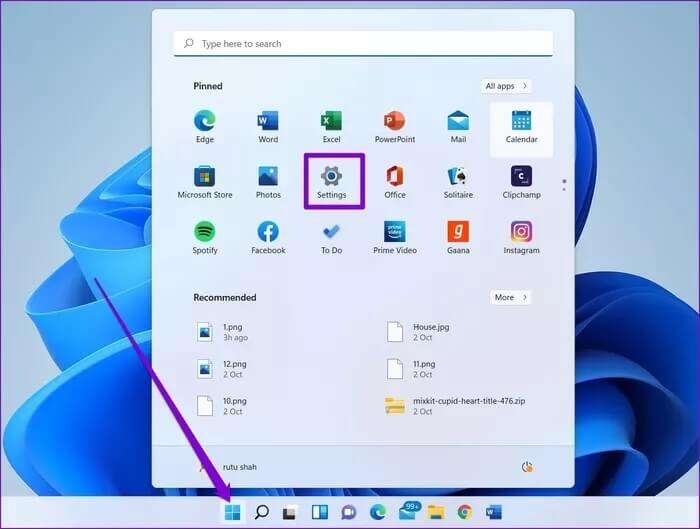
Trinn 2: Bruk den venstre ruten til å navigere til Tilgjengelighet og klikk på Visuelle effekter til høyre.
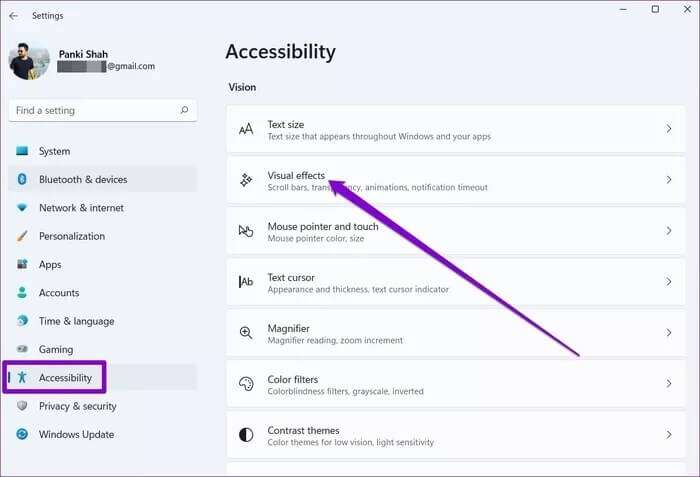
Steg 3: Slå av bryteren ved siden av Animasjonseffekter.
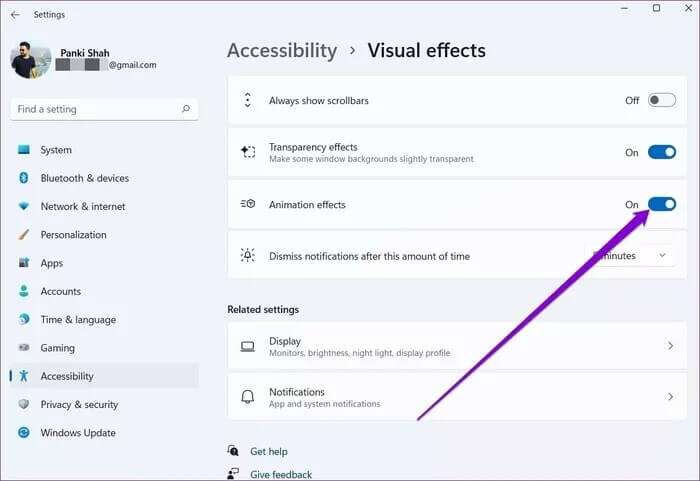
2. Slå av animasjoner i Windows 11 fra kontrollpanelet
Hvis du er old school som meg og foretrekker å bruke kontrollpanel For å gjøre endringer på PC-en din, her er hvordan du slår av animasjoner på Windows 11 via kontrollpanelet.
Trinn 1: Trykk Windows-tast + R for å åpne dialogboksen Kjør. Skriv control.exe i Åpne-feltet og trykk Enter.
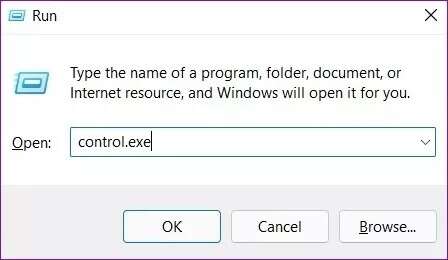
Trinn 2: I kontrollpanelvinduet som åpnes, bytt visningstype til Store ikoner og gå til Ease of Access Center.
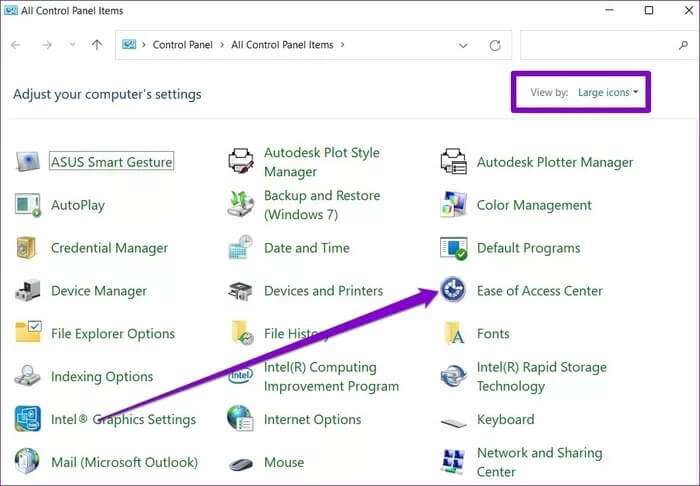
Steg 3: Under Utforsk alle innstillinger klikker du på Gjør det enklere for datamaskinen din å se.
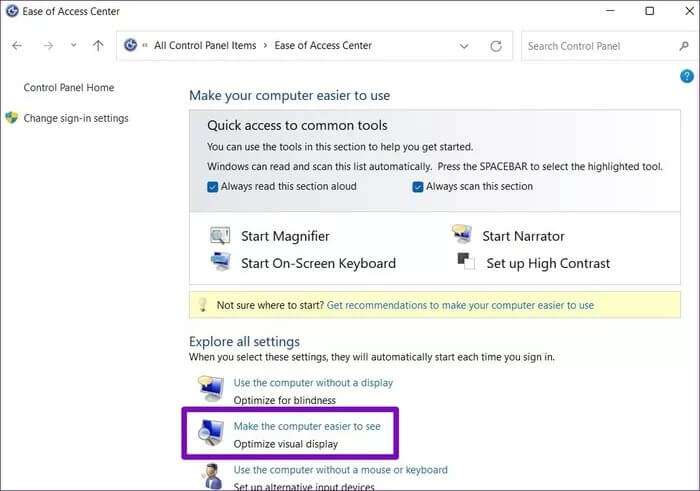
Trinn 4: Velg avmerkingsboksen som leser "Slå av alle unødvendige animasjoner (når det er mulig)" for å deaktivere animasjoner på Windows 11. Til slutt klikker du på Bruk etterfulgt av OK.
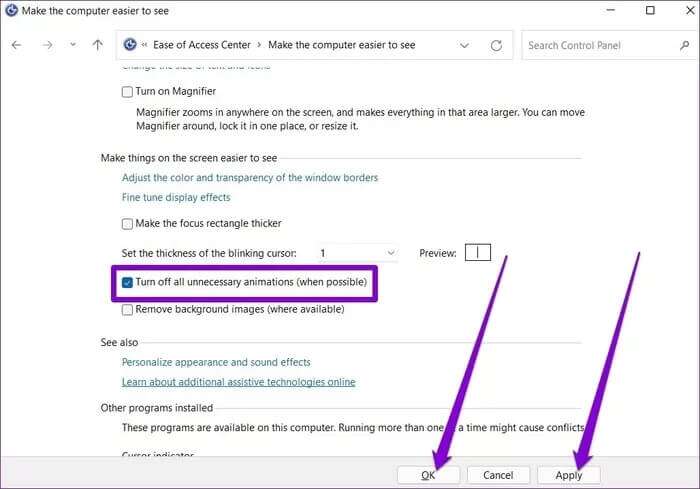
3. TILPASSE YTELSEALTERNATIVER
Bortsett fra Innstillinger-appen og kontrollpanelet, tilbyr Windows 11 også en dedikert meny for ytelsesalternativer som du kan bruke til å slå av animasjoner og andre visuelle effekter. Du kan bruke denne menyen til å tilpasse animasjonspreferansene dine. Slik får du tilgang til den.
Trinn 1: Åpne Start-menyen, skriv Vis avanserte systeminnstillinger og trykk Enter.
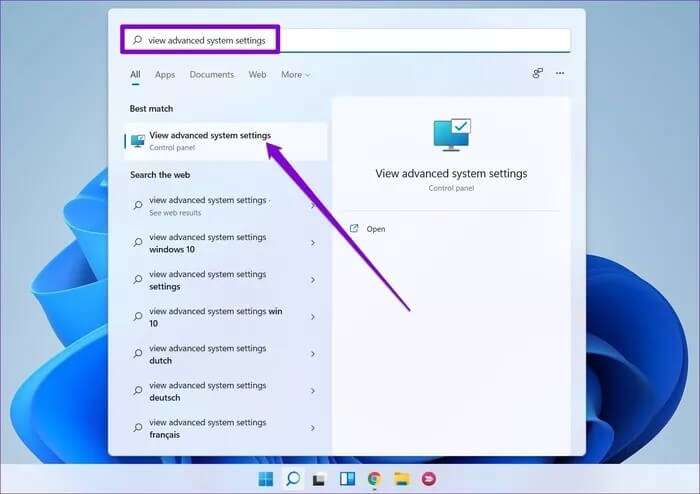
Trinn 2: I vinduet Systemegenskaper som vises, gå til kategorien Avansert og klikk på Innstillinger-knappen under Ytelse.
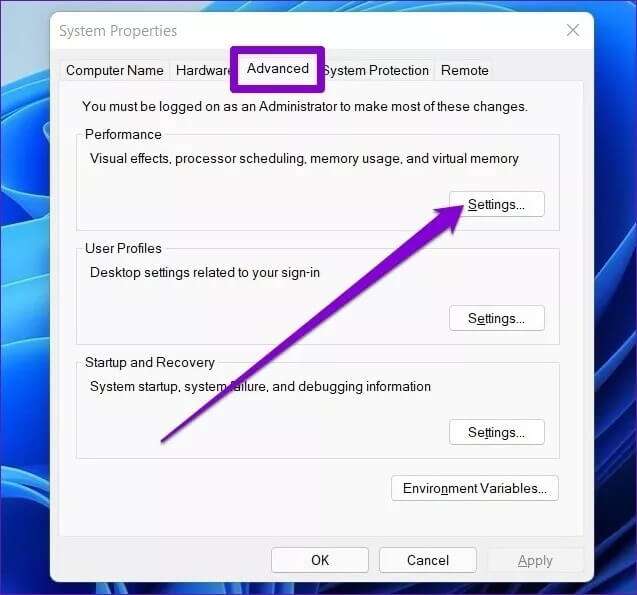
Steg 3: I vinduet Ytelsesalternativer velger du alternativet "Juster for best ytelse" under fanen Visuelle effekter for å deaktivere alle unødvendige visuelle effekter. Å gjøre det vil gjøre Windows-datamaskinen din raskere.
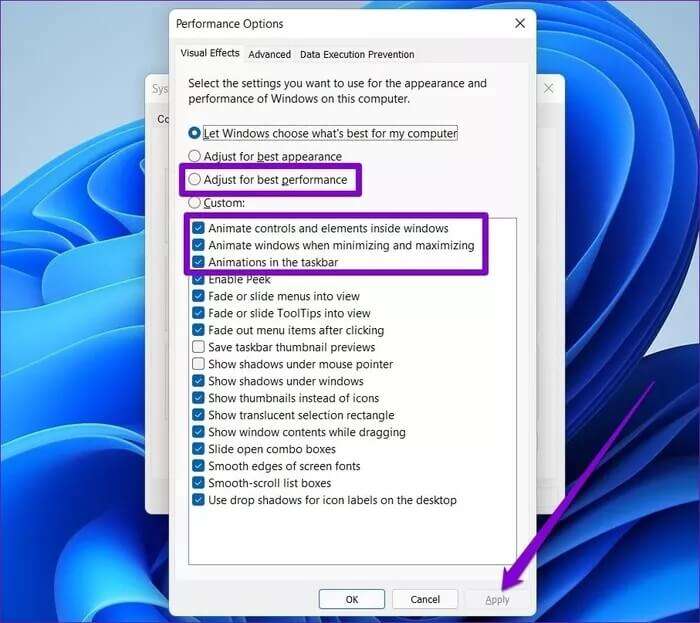
Alternativt kan du også krysse av for Egendefinert for å merke av og fjerne merket for Animasjon og Visuelle effekter selv.
Bonus: Endre menyrullingshastigheten på Windows 11
Mens metodene ovenfor bare lar deg deaktivere animasjonene, ved å justere Registerredigering, kan du øke hastigheten på eller senke menyanimasjonene på Windows 11.
Et ord av forsiktighet. Registerredigering er en integrert del av Windows-operativsystemet. Enhver endring som gjøres uten kunnskap kan føre til uopprettelig skade. Så sørg for at du følger trinnene nøyaktig mens du gjør endringer, og ikke glem Sikkerhetskopier registerfiler Først.
Neste opp, her er hvordan du endrer menyanimasjonshastigheter på Windows 11.
Trinn 1: Trykk Windows-tast + R på tastaturet for å starte Kjør-dialogen.
Trinn 2: Skriv inn regedit i Åpne-feltet og trykk Enter for å åpne Windows-registeret.
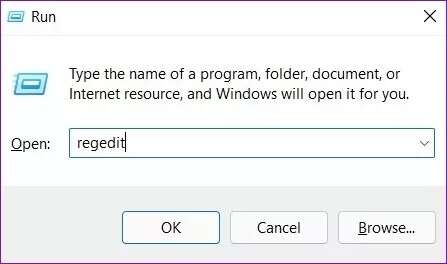
Steg 3: I Registerredigeringsvinduet bruker du adressefeltet til å lime inn følgende adresse:
HKEY_CURRENT_USER \ Kontrollpanel \ Desktop
Trinn 4: På høyre side av vinduet dobbeltklikker du på MenuShowDelay-bryteren. Her kan du angi en ny forsinkelsesverdi i millisekunder for å bestemme menyanimasjonshastigheten på Windows 11.
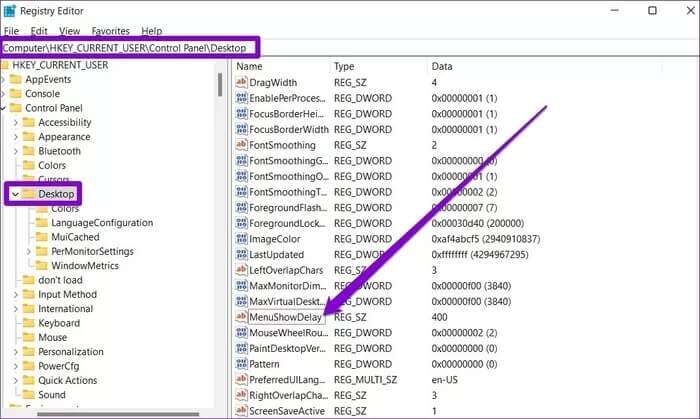
Som standard er verdien satt til 400. Du kan sette den til 200 eller til og med 100 for å redusere animasjonstiden. Tvert imot vil økning av verdien redusere bevegelseshastigheten.
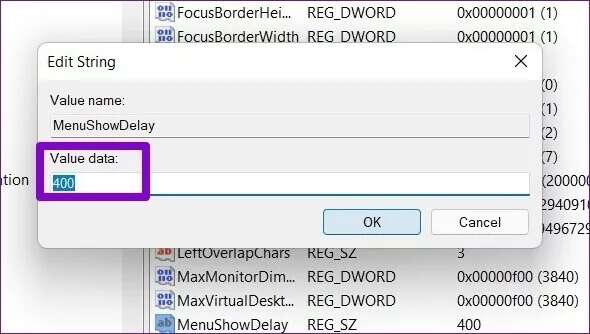
Etter å ha fullført trinnene ovenfor, start datamaskinen på nytt for at endringene skal tre i kraft. Gå nå videre og se om du kan føle noen forskjell mens du bruker menyer i Windows 11.
Få fart på Windows 11
Til slutt kommer alt ned til personlig smak. Som vi nettopp har lært, gir Windows 11 oss noen forskjellige måter å slå av animasjoner som får dem til å se raskere ut. Men hvis du ikke klarer å bestemme deg, bruk animasjonshastigheter litt hvis du er komfortabel med å gjøre endringer i registeret. Hvis du vil få mest mulig ut av multitasking, sjekk ut vår fremgangsmåte Bruk flere vinduer samtidig på Windows 11.